
Vous avez envie de copier un UMD sur votre PSP, de faire un back-up des vos jeux, ou alors transformer un ISO vers le format CSO ? Alors ce tutoriel est fait pour vous !
Réaliser une copie d'un UMD depuis la PSP au format .ISO
Dans cette seconde partie, nous verrons comment réaliser une copie d'un jeu UMD depuis votre PSP, sans passer par un PC, grâce à l'utilitaire ISO_Tool.
Comme pour les étapes précédentes, il vous faut une PSP équipée d'un Custom Firmware ou d'un Light Custom Firmware et de l'utilitaire ISO_Tool. Nous avons utilisé ce logiciel dans ce tutoriel, car il est le plus pratique, l’un des plus simples et propose beaucoup de fonctions par rapport à d'autres.
Téléchargement et Installation d’ISO TOOL v1.981
- Téléchargez Iso Tool ;
- Connectez votre PSP à l'ordinateur via USB ;
- Passez votre PSP en "Mode USB" grâce à l'option "Connexion USB" ;
- Cliquez avec le bouton droit sur le fichier que vous avez téléchargé ;
- Choisissez "Extraire les fichiers..."(Winrar est conseillé) ;
- Choisissez comme destination la lettre affectée à votre PSP par votre ordinateur ;
- Appuyez sur OK et attendez l'extraction complète des fichiers ;
- Quittez le "Mode USB" de votre PSP ;
- Rendez-vous dans la partie Jeu de votre PSP, puis Memory Stick, et lancez iso_tool 1.978 :
Voici le menu principal d’ISO_Tool, qui comprend :
- La version de l’outil ;
- L’ID du jeu UMD ;
- Le poids total du jeu (sans être compressé) ;
- L’espace libre sur la carte mémoire ;
- Vos jeux au format .ISO ou .CSO ;
- Et un accès au lecteur UMD.
Pour le moment, concentrons-nous sur la copie d’un UMD. Il n'y a rien de plus simple ! Allez sur [UMD DRIVE] et choisissez ISO Convert :
Renommez votre jeu comme bon vous semble, nous avons pris le jeu Fifa 10 pour le tutoriel. Au lieu de laisser l’ID du jeu, nous l'avons renommé :
Une fois que vous avez renommé votre jeu, appuyez sur la touche Start. A cette fenêtre, appuyez sur la touche X pour démarrer la copie.
Il faudra patienter quelques minutes lors de la copie :
Pendant ce temps, nous vous rappelons certaines choses concernant la législation française.
[Loi Française] Les ISO, petite piqûre de rappel juridique
Une fois la copie achevéz et les rappels lus, appuyez de nouveau sur X :
Et voilà, votre UMD est copié au format .ISO directement sur votre carte mémoire dans le dossier ISO de votre PSP. Vous pouvez des à présent le lancer depuis votre PSP sans passer par un ordinateur :
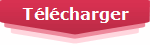

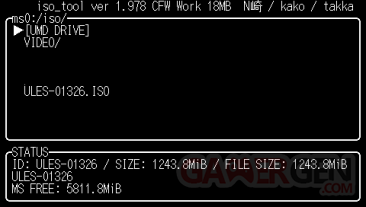
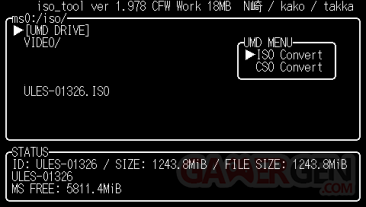
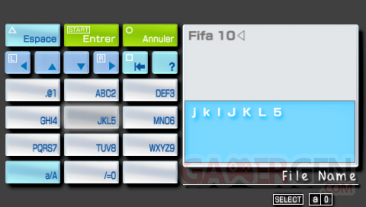
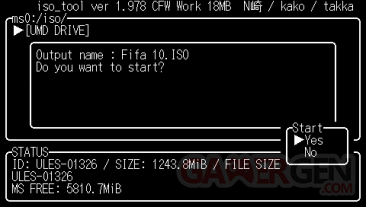
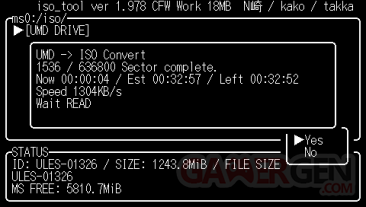
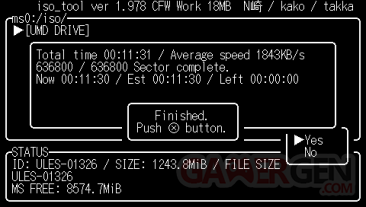
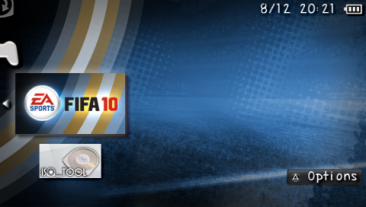
Commenter 4 commentaires
super tuto mais dans la partie d'UMDGen, il y a aussi l'option "Dummy Search" qui permet dans certain cas de gagné encore un peut plus d'espace en cherchent les fichier qui possédé une taille mais qui sont vide, ainsi c'est fichier reste présent mais ne font plus que 0 octet.
on ne gagne pas toujours quelque chose mais pas mal de jeux en ont ( mais pas tous, enfaite c'est surtout les jeux plus ancien ).